Crear cambios de presupuesto
Objetivo
Crear cambios de presupuesto utilizando la herramienta Presupuesto del proyecto.
Fondo
Un cambio de presupuesto mueve los fondos de su presupuesto de un costo o área de ingresos específica a otro área de costos o ingresos. Los usuarios pueden crear cambios de presupuesto para asegurarse de que su equipo tenga un método para mover y auditar los valores del presupuesto entre las actividades del proyecto y los paquetes de trabajo asociados con su proyecto de construcción. Con el formulario "Crear nuevo cambio de presupuesto", los usuarios pueden agregar ajustes basados en montos y unidades/cantidad de una partida a otro, lo que mueve las cantidades de materiales, mano de obra y fondos que necesita para completar las actividades.
Ejemplo
Dependiendo de si utiliza su presupuesto para realizar un seguimiento de los costos o los ingresos, puede crear cambios presupuestarios para mover los montos en dólares entre códigos de presupuesto. Algunos usos comunes para un cambio de presupuesto incluyen:
- Transferir fondos. Una transferencia de fondos es un cambio de presupuesto que mueve los fondos de un (1) código de presupuesto a uno (1) o más otros códigos de presupuesto.
- Mover gastos. Si utiliza su presupuesto para realizar un seguimiento de los gastos, puede mover los gastos de un (1) código de presupuesto a uno (1) o más otros códigos de presupuesto.
- Mover los ingresos. Si utiliza su presupuesto para realizar un seguimiento de los ingresos de su proyecto, puede mover los ingresos de un (1) código de presupuesto a uno (1) o más otros códigos de presupuesto.
En Procore, un cambio de presupuesto se compone de dos (2) componentes:
- Ajuste. Un ajuste es una partida que representa la partida en el presupuesto original donde provienen los fondos. Puede agregar nuevos ajustes haciendo clic en el botón Agregar ajuste.
- Línea. Una partida en un ajuste representa dónde desea asignar los fondos del presupuesto original. Puede agregar partidas a ajustes haciendo clic en el botón Agregar línea .
Recomendación
¿Qué es un código de presupuesto? Para obtener más información sobre el concepto de código de presupuesto en Procore, consulte ¿Qué es un código de presupuesto en WBS?Aspectos a tener en cuenta
- Permisos de usuario requeridos:
- Permisos de nivel de 'Administrador' en la herramienta de presupuesto del proyecto.
O - Permisos de nivel "Solo lectura" o "Estándar" en la herramienta Presupuesto del proyecto con la granular permiso "Crear, editar y eliminar cambios de presupuesto" habilitada en su plantilla de permisos.
- Permisos de nivel de 'Administrador' en la herramienta de presupuesto del proyecto.
- Información adicional:
- No hay límite para la cantidad de cambios de presupuesto que puede crear en un proyecto.
- No hay límite para la cantidad de ajustes que se pueden realizar en un cambio de presupuesto.
- Un ajuste puede contener una (1) o varias partidas.
- Los cambios de presupuesto son compatibles con la herramienta Flujos de trabajo a nivel compañía.
- Limitaciones:
- Los cambios del presupuesto NO completan automáticamente las facturas de GC/Cliente, las facturas de financiamiento o las facturas del propietario.
Requisitos previos
- Agregue la herramienta Eventos extraordinarios a su proyecto de Procore. Consulte Agregar y quitar herramientas de proyecto.
- Configure los ajustes de "Monto estimado de presupuesto" en la herramienta Eventos extraordinarios. Consulte Configurar ajustes: Eventos extraordinarios.
- Configure la vista de presupuesto. Consulte Agregar las columnas para la función "Cambios de presupuesto" a una vista de presupuesto.
Pasos
- Agregar información general
- Agregar ajustes
- Agregar partidas a ajustes
- Agregar ajustes de producción
- Agregar partidas a ajustes de producción
Agregar información general
- Navegue hasta la herramienta Presupuesto del proyecto.
- En la pestaña Cambios de presupuesto, haga clic en Crear.
Nota: Los cambios en el presupuesto también se pueden crear desde la pestaña Presupuesto haciendo clic en el botón Crear y eligiendo Cambios de presupuesto en la lista desplegable. - Ingrese la siguiente información sobre el cambio de presupuesto:

Nota
Un asterisk ** a continuación indica un campo obligatorio.- Número*
Acepte el número de cambio de presupuesto predeterminado. Procore asigna nuevos números de ajuste en orden secuencial.Por ejemplo; 1, 2, 3, así sucesivamente. - Título
Ingrese un título para el cambio del presupuesto. - Estado
Seleccione el estatus actual del cambio de presupuesto. Procore asigna el estatus "Borrador" a nuevos ajustes. - Descripción
Ingrese una descripción más detallada del cambio del presupuesto.
- Número*
- Opcional. Si la configuración "Permitir que los cambios presupuestarios se facturen en las facturas del propietario" está habilitada (consulte Cambios presupuestarios):

- Agregar a la factura del propietario. Marque esta casilla de verificación para agregar la cambio de presupuesto a las facturas del propietario cuando se apruebe. Para obtener más información, consulte About Cambios de presupuesto en facturas del propietario.
- Contrato primario. Seleccione el contrato primario apropiado de la lista desplegable.
- Continúe agregando uno (1) o más ajustes.
Agregar ajustes
En un presupuesto de Procore, un ajuste se refiere a la partida en el presupuesto original que desea cambiar. Después de agregar un ajuste, luego agrega una (1) o más partidas a ella. Cada nueva partida en un ajuste representa cómo desea asignar los fondos de la partida en el presupuesto original.
- Desplácese hasta la sección "Ajustes".
- Agregue un ajuste de la siguiente manera:
- Para agregar el primer ajuste, haga clic en Seleccionar un código de presupuesto en la columna Código de presupuesto . Procore agrega automáticamente el primer ajuste en blanco de la tabla.
O - Para agregar ajustes adicionales, haga clic en el botón Agregar ajuste sobre la tabla. Puede agregar tantos ajustes como sea necesario.
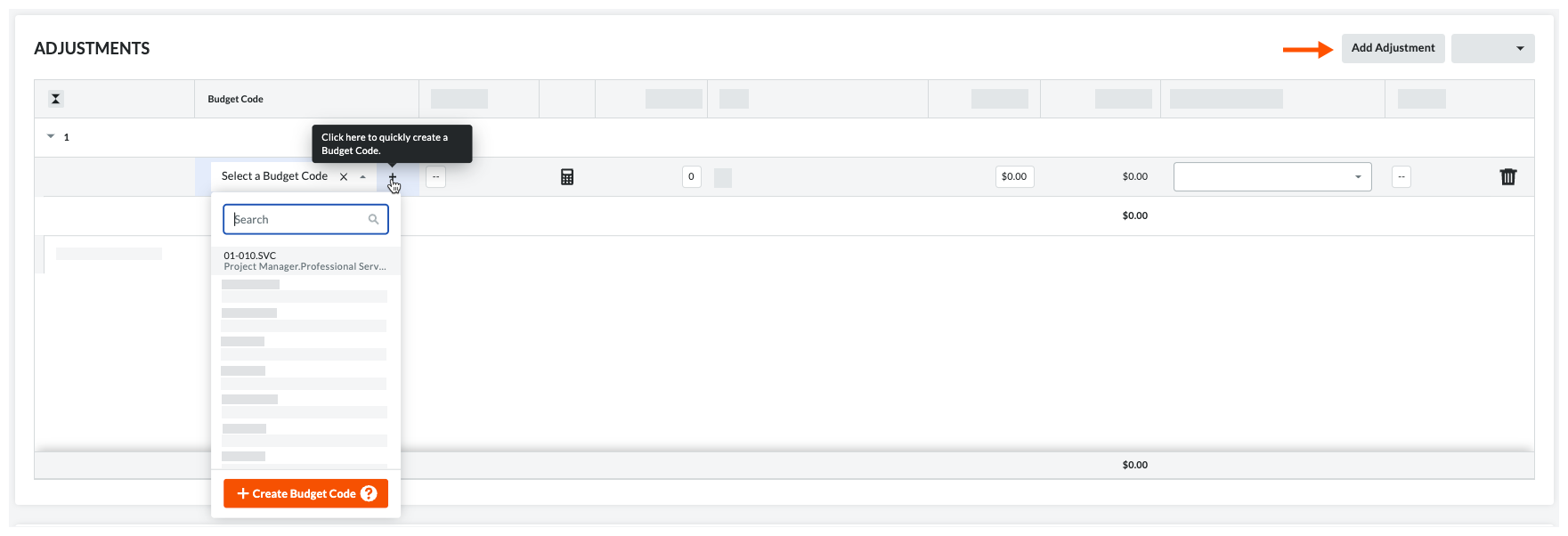
- Para agregar el primer ajuste, haga clic en Seleccionar un código de presupuesto en la columna Código de presupuesto . Procore agrega automáticamente el primer ajuste en blanco de la tabla.
- Ingrese la siguiente información para el ajuste:
- Código de presupuesto
Seleccione un código de presupuesto de la lista desplegable o haga clic en Crear código de presupuesto para agregar uno nuevo.Consulte ¿Qué es un código de presupuesto en la WBS de Procore? - Opcional: Descripción
Escriba una descripción para el ajuste. - Cantidad
Ingrese el número de unidades para este ajuste. - Unidad
Seleccione la unidad de medida de la lista desplegable Unidad . Para obtener más información sobre las opciones de esta lista, consulte ¿Qué unidades de medida se incluyen en la lista maestra de Procore? - Precio unitario
Ingrese el costo por unidad. - Cantidad
Procore calcula automáticamente esta cantidad en función de las entradas en los campos Cantidad, Unidad y Costo unitario . - Opcional: partida de evento extraordinario
Si la herramienta Eventos extraordinarios está activa en el proyecto, seleccione una partida de evento extraordinario para vincular la partida de ajuste del presupuesto a una partida de evento extraordinario específica. Asociar el cambio de su presupuesto con un evento extraordinario proporciona a los usuarios de Procore Project Financials un mayor conocimiento del impacto de los ajustes en el costo y el alcance de un proyecto.Importante
Si NO vincula la partida de ajuste de un presupuesto a una partida existente en un evento extraordinario, Procore crea automáticamente un nuevo evento extraordinario para su cambio de presupuesto. Procore también agrega el ajuste como una partida al nuevo evento extraordinario. Luego, puede actualizar el evento extraordinario según sea necesario con la herramienta Eventos extraordinarios del proyecto. Para obtener más información, consulte Eventos extraordinarios. - Opcional: comentario
Ingrese cualquier comentario útil sobre el cambio del presupuesto en este cuadro.
- Código de presupuesto
Agregar partidas a ajustes
Después de agregar un ajuste, puede agregar partidas a ese ajuste para reasignar el presupuesto a uno (1) o más códigos de presupuesto.
- Después de agregar uno (1) o más ajustes, haga clic en Agregar línea y seleccione el ajuste deseado de la lista desplegable.

Nota
- Procore numera automáticamente ajustes en un cambio de presupuesto en orden secuencial.
- Puede agregar una (1) nueva partida o varias partidas al ajuste. Cada partida define cómo desea asignar el monto del presupuesto para la partida seleccionada que se ajusta.
- Ingrese lo siguiente para cada partida que agregue al ajuste:
- Código de presupuesto
Seleccione un código de presupuesto de la lista o haga clic en Crear código de presupuesto para crear uno nuevo.Consulte ¿Qué es un código de presupuesto en la WBS de Procore? - Cantidad
Ingrese el número de unidades para la partida de ajuste. - Unidad
Ingrese la unidad de medida (UOM) de la lista desplegable. Para obtener más información sobre la lista de unidades de medida de Procore, consulte ¿Qué unidades de medida se incluyen en la lista maestra de Procore? - Precio unitario
Ingrese el costo por unidad. - Cantidad
Procore calcula automáticamente el subtotal por usted, según las entradas de cantidad, unidad y precio unitario. - Partida del Evento Extraordinario
Si la herramienta Eventos extraordinarios está activa en el proyecto, seleccione una partida de evento extraordinario para vincular la partida de ajuste del presupuesto a una partida de evento extraordinario específica. Asociar los cambios de su presupuesto con un evento extraordinario proporciona a los usuarios de Procore Project Financials un mayor conocimiento del impacto de los ajustes en el costo y el alcance de un proyecto.Importante
Si NO vincula la partida de ajuste de un presupuesto a una partida existente en un evento extraordinario, Procore crea automáticamente un nuevo evento extraordinario para su cambio de presupuesto. Procore también agrega el ajuste como una partida al nuevo evento extraordinario. Luego, puede actualizar el evento extraordinario según sea necesario con la herramienta Eventos extraordinarios del proyecto. Para obtener más información, consulte Eventos extraordinarios. - Opcional: comentario
Ingrese cualquier comentario útil sobre el cambio del presupuesto en este cuadro.
- Código de presupuesto
- Repita los pasos anteriores para agregar partidas adicionales al ajuste.
Ejemplo
El siguiente ejemplo muestra el monto de ajuste original ($4,000 USD) y cómo puede asignar ese monto a las partidas de ajuste ($3,000,00 USD + $500,00 USD + $500,00 USD = $4,000,00 USD). Al asignar fondos, es importante recordar que las partidas a las que se asignan los fondos no pueden ser superiores a la magnitud de la partida a la que se originó el monto. Procore calcula automáticamente el monto que se ha reasignado a las partidas del ajuste en la parte inferior de la columna "Monto" resaltado a continuación.
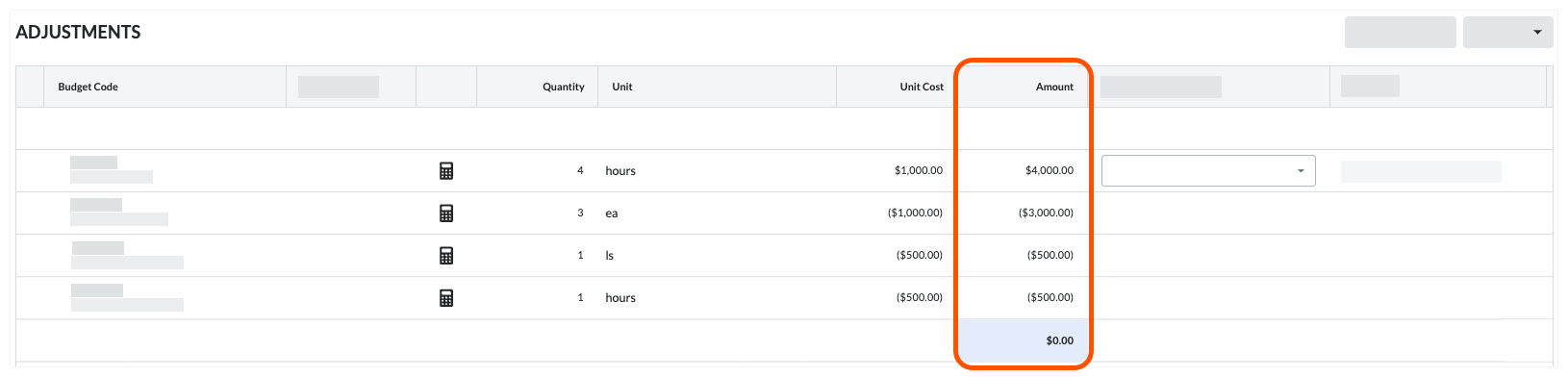
- Haga clic en Guardar.
Agregar ajustes de cantidad de producción
- Navegue hasta la herramienta Presupuesto del proyecto.
- Haga clic en la pestaña Cambios de presupuesto .
- Haga clic en Crear.
- En la sección "Ajuste de cantidad de producción", haga clic en Agregar ajuste.
- Ingrese los datos partida.
- Haga clic en Guardar.

